本部分主要介绍 PPT中格式刷的使用技巧之 取色赋色功能 的应用,简单却很实用,并进一步延伸提供了另外两种取色赋色技巧(最后一种可获得目标颜色对应的RGB值),供参考,望有用。
效果

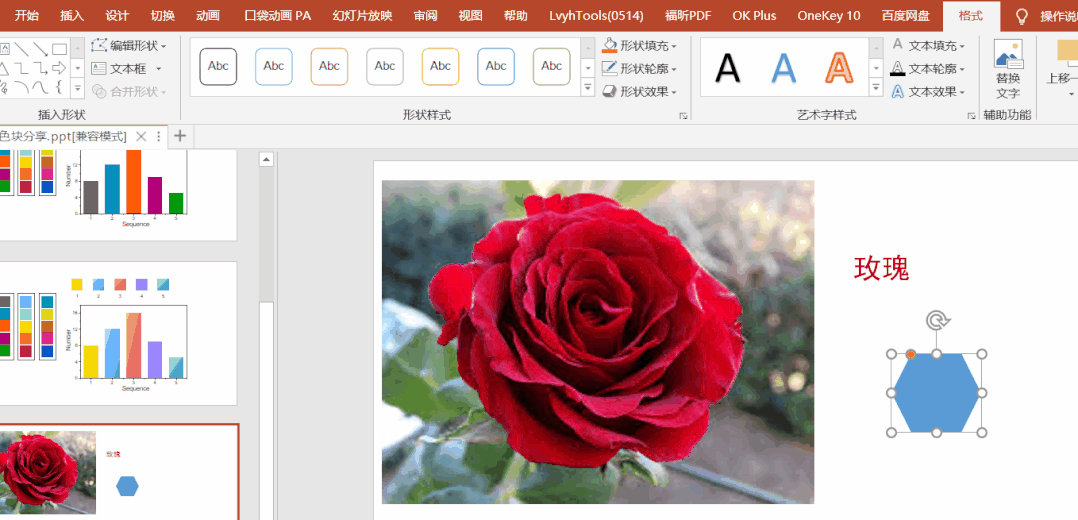
此处,使用的origin 和 Office均为 2019版本,其中 Origin语言为简体中文,具体英文更改中文方法: 在软件的主界面上方找到Help这个选项,点击之后在出现的选项中找到“Change Language”这个选项并点击,重新启动,即可。

1. 可编辑柱方图导出: origin内绘制好柱方图,选择“ 文 件 -导出图形-打开对话框”,弹出窗口内图形类型选“扩展图元文件(*. emf)”,文件名称及路径自调;Ctrl C复制导出emf文件,打开PPT,右键粘贴进幻灯片;右键,组合-取消组合-是,继续右键、组合、取消组合,即可获得完全可编辑的origin数据。


2. 格式刷的快速应用(极简): 选中颜色块,单击格式刷,再次点击柱形图其中一个柱,即可将其快速转换为颜色块的颜色,即取色赋色功能的实现(其他图形均可,此处以导出的柱形图为例展示 ) ,如下。 同理其他颜色块如渐变色、其他纯色等均可赋予给柱形图单个柱。

3. 取色器巧用取色:1) 字体修改,实现颜色的直接拾取(页面内或页面外),面内随意导入一张图片,输入文本字体,选定字体,在开始工具栏字体颜色选择取色器,移动鼠标至合适位置敲击左键即可实现字体的修改; 2) 任意图形颜色的填充,同上格式,形状填充,取色器即可实现填充,边框亦同。


4. RGB数值的确定的拓展方法: 除了取色器,若我们在QQ在线的情况下,选择截图键,即Ctrl Alt A, 移动鼠标到到想要取色的位置,即可显示RGB值,记录下来即可获得相应配色点RGB数值,按键盘ESC即可退出。






